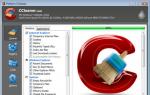Удобная функция распознавания картинок с Google search by image. Распознавание лиц по фото онлайн Как распознать по фотографии
Начнем с того, что совсем недавно поисковые системы не могли эффективно искать в интернете интересующие вас изображения. Весь процесс поиска происходил всего лишь по словам, которые мы вводили в поиске. Это было очень сложно! Ведь искомое изображение напрямую зависело от своего описания, которое могло встречаться в тексте рядом с изображением на различных сайтах, а также, от названия картинки.
Например:
Вы ищите картины известного художника Пабло Пикассо. Да, поисковик найдет вам его картины, но и рядом с ними он мог найти изображение, которое нарисовал ребенок, а его родитель шутливо подписал его: «Величайшая работа Пабло Пикассо!».
Конечно, может вы профессионал и без труда отличите оригинал от картины ребенка, но, не всем это по зубам. Если хотите, можете попробовать пройти тест, как раз на эту тему:
Но все же мы растем и развиваемся, и то же самое можно сказать про поисковые системы. Сегодня существуют всего несколько сервисов, которым можно отдать предпочтение. В тройке лидеров естественно Яндекс и Гугл, а на третьей строчке менее известный TinEye. К слову Bing и Rambler до сих пор ищут картинки по словам. А мы начнем обзор.

Здесь Гугл предлагает дополнительные критерии поиска по размерам, похожие изображения и сайты, на которых может находиться ваше искомое изображение.

Поиск по картинке в Я ндексе
![]() Способ № 1
Способ № 1
Для поиска по картинке в Яндексе перейдите по ссылке yandex.ru/images или перейдите на главную страницу Yandex и нажмите на «Картинки». Затем кликните на иконку фотоаппарата.

Как и у Google, имеется три варианта загрузки изображения для поиска:
- Ввести адрес картинки, то есть URL.
- Загрузить файл с компьютера.
- Перетащить изображение непосредственно в область поиска.
Способ № 2
Данный способ удобен для тех, кто использует браузер Яндекса по умолчанию. Как и в случае с Гугл, просто кликните на нужную картинку правой кнопкой мыши, затем «Найти это изображение в Яндексе» .

Результат
Вот что нам выдал Яндекс после поиска фото :

Яндекс, в отличие от Гугла, не старается угадать что именно изображено на фото, вместо этого он предлагает удобную таблицу со всеми возможными размерами.

Поиск по фото в TinEye
И наконец третий сервис поиска по картинке, который лидирует в нашем списке — это TinEye. Чтобы начать поиск, просто перейдите по ссылке tineye.com, загрузите или перетяните в область поиска нужное изображение.
Для теста мы выбрали фотографию , намеренно удалив из названия любое упоминание о Jaguar. Как видно на скриншоте ниже, TinEye справился на отлично. Нашел 61 результат и даже указал правильное название автомобиля.

Какой выбрать сервис для поиска картинок?
Подвести итог можно очень просто. Во время проведения эксперимента мы тестировали не одно изображение в различных сервисах. На наш взгляд, данные три справились более чем хорошо и как нам кажется, лучше всего использовать Гугл или Яндекс, так как последнее приложение на английском языке. Если с языкового барьера нет, то смело можно использовать то, которое нравиться больше. Также стоит отметить, что вышеупомянутые сервисы конечно же не совершенны, поэтому, при поиске чего-то специфического, можно протестировать все три. Но помните, что если они не справились с вашей задачей, то никто больше и не справиться. Далее рассмотрим, как осуществить поиск по картинке с телефона.
Поиск по картинке с телефона (Android, iPhone).
Чтобы найти фото, картинку или любое другое изображение с телефона, не нужно прикладывать никаких усилий. Все точно также легко и просто, как и на обычном компьютере. Поиск можно осуществить по картинке, которая у вас на смартфоне или по той, которую вы нашли в интернете.
Итак, допустим, вас заинтересовала фотография девушки, которая изображена ниже и вы бы хотели . Для этого, конечно, вам нужно отправить ее в поиск одной из поисковых систем Google или Yandex.

Тапните на фото и удерживайте до появления всплывающего меню.

Кликните на «Найти это изображение в Google» и в мгновенно попадете на страницу с результатами того, что нашел поисковик. В Яндекс браузере вы сможете проделать точно такую же манипуляцию. Если ваша картинка или фото находится у вас на смартфоне, тогда для поиска вам нужно проделать такие же шаги, как и на компьютере (см. начало статьи).
Поиск по картинке при помощи мобильных приложений.

Данное приложение очень похоже на Google Googles, но больше помогает найти какие-нибудь товары в магазинах. Допустим, вам что-то понравилось, вы тут же можете сфотографировать данный предмет, вещь и т.д. и приложение поможет вам найти место, где можно это купить.

Браузерные расширения по поиску картинок, фото и изображений.
Иногда вы можете столкнуться с ситуацией, что вам нужно найти точное изображение и хотели бы проверить во всех сервисах сразу. Конечно, это займет не 2 часа, но все же придется повозиться. В этом вам может помочь сервис, а точнее браузерное расширение — PhotoTracker Lite . Работает с браузерами: Yandex, Chrome, Opera. Есть еще один бонус, приложение ищет картинки в поисковике Bing.Таким образом, вы можете использовать все четыре сервиса одновременно, для поиска нужного изображения. Чтобы начать, установите расширение в ваш браузер.
После установки вы сможете настроить расширение, в каких сервисах искать, а также в каком окне открывать страницу с результатами (в фоновых или активных, для этого кликните на шестеренку «настройки»).
![]()
После настройки расширения, вы спокойно можете его использовать по назначению. Кликнув правой кнопкой мыши, как в Гугле и Яндексе, вы сможете увидеть новый подраздел «Искать это изображение». Кликаете и расширение перенаправит вас к результатам.
![]()
Но это еще не все, PhotoTracker Lite имеет еще одну приятную функцию поиска. Это «Иконка быстрого поиска», где все результаты будут загружены еще быстрее (вкл. и откл. в настройках расширения).
![]()
После клика на поиск у вас откроются результаты во всех выбранных (в зависимости от настроек) сервисах.
Стоит отметить, что данное расширение справляется со своей задачей очень хорошо и может быть очень полезно для тех, кто занимается фотографией, имеет непосредственное отношение по работе с изображениями и т.д.
Смотрите видео о том, как использовать расширение PhotoTracker Lite:
Несмотря на все недостатки, которые могут случиться при использовании данных сервисов и приложений, они все равно являются лучшими, которые существуют на сегодняшний день.
Иногда нужно найти дубли фотографии. Например, красивая девушка выставила фотку в интернете, но вы не уверены, что на снимке именно она. В этом случае может понадобиться поиск по фотографии в интернете. Если в сети полно таких фото, то это явно фейк. Для этого созданы специальные сервисы и программы. Рассмотрим некоторые из них.
Как найти дубли фотографии в интернете
Итак, у вас есть фото и вы желаете найти все его дубли в сети. Воспользуйтесь сервисами от Yandex или Google, либо отдельными программами.
Алгоритм действий следующий:
- Перейдите по ссылке .
- В поисковой строке кликните по миниатюре фотоаппарата.
- Укажите ссылку на нужное фото или загрузите снимок со своего ПК.
- Кликните по ссылке “Все размеры” .



Теперь отобразятся сайты, где встречается данное изображение.
Yandex
Аналогичный предыдущему сервису есть и у Яндекса:


Tineye
Еще один сервис для поиска по картинке — Тинай. Вместе с дублями фото он находит и их составляющие. У Tineye собрана собственная, крупнейшая база проиндексированных изображений. В ней найдется всё, и это не сарказм. Использовать его просто:


FindFace
Помимо онлайн-сервисов, существует специальная программа поиска по фотографии в интернете. ФайндФейс ищет странички людей в социальной сети ВКонтакте, на которых установлено похожее фото. Она работает онлайн, то есть, не требует установки на компьютер:

На мое удивление, она действительно подобрала 30 страниц с максимально близкими к оригиналу лицами. Однако FindFace ищет людей только по России.
Кстати, в Google Play можно загрузить приложение ФайндФейс для Android и использовать его с телефона.
PhotoTracker Lite
Чтобы быстрее искать похожие картинки по сервисам от Яндекса, Гугла и Тинай, установите расширение для браузера PhotoTracker Lite. Оно работает практически со всеми современными браузерами. Найти его можно в магазине расширений Chrome .
После установки нужно кликнуть ПКМ по любой картинке в интернете и выбрать “Найти это изображение”
.
Заключение
Теперь вы знаете, как найти дубликаты фото людей, предметов и других объектов в интернете.
Приложений с дополненной реальностью в App Store не так уж и много. А действительно качественных и интересных из них — и того меньше. По большей части это игры, которые серьезными проектами и не назовешь. Тем не менее иногда разработчики выпускают стоящие внимания проекты. Например, интересный переводчик Word Lens , умеющий переводить текст с помощью камеры вашего смартфона “на лету”. А как насчет определения предметов по фотографии?
Camfind — неприглядное, на первый взгляд, приложение, которое с легкостью пропустят 90% пользователей, выискивая что-нибудь новое в магазине приложений Apple. Название, иконка и описание составлены так, что первая мысль, приходящая в голову — это “очередной развод”. Однако взглянув на “цену” и отсутствие встроенных покупок, любопытство берет верх. Именно так я и скачал это приложение.

На удивление, заявленные возможности действительно работают, но с небольшими оговорками. Camfind — приложение, которое с помощью сделанной вами фотографии определяет предмет на ней. Допустим, вы проходите мимо какого-нибудь магазина и замечаете на витрине какой-то товар. Делаете снимок, который загружается на сервера разработчика, а далее распознается. После идентификации вас перекидывает в поисковик Google для просмотра результатов. Таким образом вы можете узнать о любом неизвестном для вас предмете, просто сфотографировав его.


Кроме того, есть и более стандартные методы идентификации: сканирование штрих- и qr-кодов, распознавание голоса — но все это уже давно реализовано в других приложениях, именно поэтому распознавание предметов на фотографиях — самое интересное. Я сделал несколько фотографий и обнаружил, что приложение справилось с каждой из них вполне прилично. По фото телевизора Camfind выдал мне результат не только о том, что передо мной цветной, плоский телевизор, но и его марку. Сфотографировав цветок в коридоре, приложение мне выдало “зеленое растение в комнатном горшке”.


По заявлениям разработчиков, вы можете также делать снимки различных афиш мероприятий или каких-либо мест города, чтобы получить о них дополнительную информацию. Однако, видимо, не для этой страны. К тому же закрадывается подозрение, что ваше фото обрабатывается не каким-то специализированным алгоритмом, а обычными людьми, которые сидят и “разгребают” фотографии, присланные к ним (возможно, не все, но какую-то часть).


В любом случае, как и с переводчиком Word Lens , приложение не несет какой-то конкретной цели по упрощению вашей жизни. На данный момент это, скорее, демонстрация технологии, нежели финальный продукт. Вполне возможно, что в будущем подобные наработки будут выведены в разряд куда более полезных приложений.
Тем не менее приложение целиком и полностью бесплатно, поэтому можете скачать и лично убедиться в его работоспособности. Как минимум, это интересно.
До чего техника дошла.
Если человек посмотрит на фото, где женщина с книгой в руках рядом с собакой наблюдает за НЛО из окна, то он скорее всего определит возраст и настроение дамы, породу животного, что написано в книге и каким шрифтом.
В 2016 году то же самое может сделать компьютер! И в отличие от человека, еще определит место съемки и укажет на следы «наклейки» летающей тарелки.
И все это можно попробовать сделать онлайн, бесплатно и прямо сейчас!
1. Ищем следы фотомонтажа
Идем на 29a.ch/photo-forensics и с помощью кнопки Open File загружаем фотографию.
И начинаем исследовать ее инструментами на правой панели. С помощью лупы пытаемся найти плохо замаскированные следы обработки:

Анализа слоев позволяет обнаружить «заплатки»:

Не поработали ли здесь кистью-клоном:

Подробнее о том, как на фото найти следы монтажа можно узнать в обучающем видео от создателей сервиса:

2. Читаем метаданные
Идем на Jeffry’s Exif Viewer и загружаем картинку (необработанную, сделанную на цифровую камеру или телефон). Через секунду мы знаем на каком устройство и в котором часу она сделана, а также видим место съемки на карте:

3. Узнаем знаменитость на фото
На beface.com можно узнать, что за знаменитость изображена на фотографии. Загружаем файл и ждем чуть меньше минуты:

Нажимаем на кнопку Search Wikipedia . Вскоре появится список лиц, которые похожи на загруженное:

Чтобы узнать имя человека на фотографии, необходимо навести на него мышкой. Мой опыт показал, что сервис весьма точно определяет известных людей.
4. Определяем шрифт надписи
В специальном разделе myfonts.com можно загрузить картинку с надписью и определить шрифт, которым она сделана. На странице с результатом отображается пять надписей-образцов максимальных похожих шрифтов (с тем же текстом, что и загруженная):

5. Распознаем текст
Newocr.com для тех, кто хочет качественно распознавать текст, но не хочет платить за FineReader. Загружаем скан, ждем некоторое время и радуемся результату:

Готовый текст можно скачать, скопировать в буфер обмена или перевести с помощью Google Translate.
У сервиса много аналогов, но исходя из моего опыта, newocr.com лучше всех справляется с распознаванием русского языка.
Для поиска похожих фотографий можно использовать Google . Но он пока не достаточно совершенен в решении этой задачи:

Хотя весьма неплох!

7. Что изображено на фото?
Clarifai.com умеет определять, что изображено на фотографии. Легко узнает, что на этой картинке взрослый мужчина в очках и с бородой:

Определяет породу собаки:

А вот шелковицу отличать от других плодов пока не научился:

8. Близнецы или нет?
Развлекательный сервис от Microsoft умеет определять разные ли люди на фотографиях или один и тот же человек.
Несмотря на годы и очки узнает Стива Джобса:

И отличает его от Тима Кука:

9. Эмоции человека
А вот совместный проект Microsoft и Оксфордского университета для анализа эмоций человека на фото.
Сервис запросто определил, что с почти 100% вероятностью женщина испытывает страх («fear»):

И знает, как выглядит счастливый человек («happiness»):

С недавнего времени самый массовый поисковик предоставляет интересную возможность "поиск по картинке" - Google search by image. По сути это распознавание изображения или как ещё называют распознавание по картинке). В чём суть сервиса? Предположим Вы не знаете кто это такой:
Не беда, Google image подскажет! Открываем страничку Google image :
 И в правом углу строки поиска видим иконку фотоаппарата (для настройки в Opera читайте ниже). Нажимаем и в появившемся меню либо вводим адрес картинки, либо загружаем её, если картинка сохранена у Вас на диске.
И в правом углу строки поиска видим иконку фотоаппарата (для настройки в Opera читайте ниже). Нажимаем и в появившемся меню либо вводим адрес картинки, либо загружаем её, если картинка сохранена у Вас на диске.

После поиска Google выдаёт ответ на вопрос "кто же на изображении?": "арнольд шварценеггер"
 Если Вы уберёте в левой части строки поиска параметр JPG (показано стрелкой), то поисковик выдаст более широкий перечень подходящих изображений, но теперь уже критерием поиска будет не изображение, а поисковая фраза " арнольд шварценеггер ":
Если Вы уберёте в левой части строки поиска параметр JPG (показано стрелкой), то поисковик выдаст более широкий перечень подходящих изображений, но теперь уже критерием поиска будет не изображение, а поисковая фраза " арнольд шварценеггер ": 
Данной функцией можно воспользоваться и при поиске в Google по картинке. Например Вас заинтересовало какое-то изображение:
 Жмёте и переходите на страницу, на которой расположено данное изображение. В меню справа в таком случае также доступна функция Поиск по картинке.
Жмёте и переходите на страницу, на которой расположено данное изображение. В меню справа в таком случае также доступна функция Поиск по картинке. 
Хочу сразу обратить внимание, что данная функция именно анализирует изображение и не имеет ничего общего с функцией "Похожие", которая ориентируется на словесное описание. В режиме "Поиск по картинке" Google использует технологии компьютерного зрения, чтобы сопоставить изображение с другими картинками. Ради забавы можете проанализировать какое-нибудь своё изображение и узнать на кого Вы похожи по мнению Google.
Существуют также расширения для браузеров Google Chrome или Firefox , с помощью которых можно выполнять поиск по картинкам в Интернете, просто нажимая на нужное изображение правой кнопкой мыши. В Chrome это выглядит примерно так:

В Opera всё немного печальнее, но тоже возможно реализовать данную функцию. Открываете любую страницу поисковика Google и кликаете правой кнопкой мыши. В контекстном меню выбираете "Настройки для сайта"
 Затем вкладку "Сеть" и в поле "Идентификация браузера" выбираем "Представляться как Firefox".
Затем вкладку "Сеть" и в поле "Идентификация браузера" выбираем "Представляться как Firefox".

После обновления страницы функция Search by Image станет доступной и в Opera. Есть также неплохое видео, поясняющее как настроить данную функцию
Можно пойти дальше и установить расширенное меню в котором "включена" данная функция. После установки меню при клике правой кнопкой мыши по изображению, доступна функция "Распознать с Google image". Узнать как скачать и установить меню можно в статье